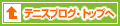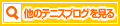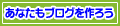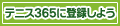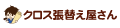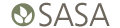2006年08月08日
下書きの仕方について
今回は、パンドラの箱様からお問い合わせ頂いておりました『下書き機能』についてご説明させて頂きます。
パンドラの箱様からトラックバックを頂いた記事(「そんなアホなぁ・・・(T_T)」)で、ユーザーの皆様から色々とアドバイスを頂戴しておりましたが、皆様の仰いますとおりで、お返事遅れてしまい申し訳ない限りです。
記事作成途中に起こるログアウトは、セッションタイムアウトによるもので、60分以上放置しておくと起こってしまいます。本文入力欄で文章を入力すると言う動作は、コンピューター側からしてみれば何もしていないのと同じと受け取られてしまいまして、60分経ってから次の動作、例えば投稿ボタンなどを押すと、トップページに戻ってしまいます。皆様長い文章をお書き頂いておりますので、少し放っておくと、という感覚かもしれません。こちらは、現在の設定から時間を延長するように対処いたしますので、今しばらくお待ち下さい。
これを避けるためには、イヴァン様、fortseven様、しんころ様、がぽ様が仰っているように、(1)メモ帳などで記事を作成、(2)ログイン後、本文に記事を貼り付け、文字装飾&絵文字で加工、(3)記事を投稿、という流れがあります。これでしたら、確実に本文が手元に残りますが、コピペが面倒と言う方もいらっしゃると思います。
ということで、現在テニス365ブログには下書き機能はございませんが、限りなく下書きに近い方法がございますので、今回お教えいたします。先のパンドラの箱様の記事のコメントで、いちごまる様、naoki様も仰っておられますが、記事を『非公開』で投稿するという方法です。
まず、記事の新規投稿画面で、(1)タイトル&本文を通常通りに入れ、(2)記事設定の中にある「公開/非公開」の「非公開」にチェックを入れ、「投稿する」ボタンを押します。これで、記事はトップページの一覧にも、ブログにも表示されない形で投稿=下書きで保存されました。セッションタイムアウトにならないためにも、必ず60分以内に行なってください。
次に、下書きで保存した記事を再編集→投稿しましょう。
(3)左側のメニューの記事一覧をクリックし、一覧にある非公開にした記事の「編集」ボタンを押します。そして、再び投稿画面で記事を編集し、(4)記事設定の「公開/非公開」で今度は「公開」にチェックを入れて、(5)その下の既に入力されている「投稿日時」を空にして、「投稿する」ボタンを押します。
これで再編集した記事が通常通り投稿されました。上記の方法を下書き機能としてお使い頂けますので、長文をお書き頂いているブロガーの方は、お手数ですが是非お試し下さい。宜しくお願いいたします。
パンドラの箱様からトラックバックを頂いた記事(「そんなアホなぁ・・・(T_T)」)で、ユーザーの皆様から色々とアドバイスを頂戴しておりましたが、皆様の仰いますとおりで、お返事遅れてしまい申し訳ない限りです。
記事作成途中に起こるログアウトは、セッションタイムアウトによるもので、60分以上放置しておくと起こってしまいます。本文入力欄で文章を入力すると言う動作は、コンピューター側からしてみれば何もしていないのと同じと受け取られてしまいまして、60分経ってから次の動作、例えば投稿ボタンなどを押すと、トップページに戻ってしまいます。皆様長い文章をお書き頂いておりますので、少し放っておくと、という感覚かもしれません。こちらは、現在の設定から時間を延長するように対処いたしますので、今しばらくお待ち下さい。
これを避けるためには、イヴァン様、fortseven様、しんころ様、がぽ様が仰っているように、(1)メモ帳などで記事を作成、(2)ログイン後、本文に記事を貼り付け、文字装飾&絵文字で加工、(3)記事を投稿、という流れがあります。これでしたら、確実に本文が手元に残りますが、コピペが面倒と言う方もいらっしゃると思います。
ということで、現在テニス365ブログには下書き機能はございませんが、限りなく下書きに近い方法がございますので、今回お教えいたします。先のパンドラの箱様の記事のコメントで、いちごまる様、naoki様も仰っておられますが、記事を『非公開』で投稿するという方法です。
まず、記事の新規投稿画面で、(1)タイトル&本文を通常通りに入れ、(2)記事設定の中にある「公開/非公開」の「非公開」にチェックを入れ、「投稿する」ボタンを押します。これで、記事はトップページの一覧にも、ブログにも表示されない形で投稿=下書きで保存されました。セッションタイムアウトにならないためにも、必ず60分以内に行なってください。
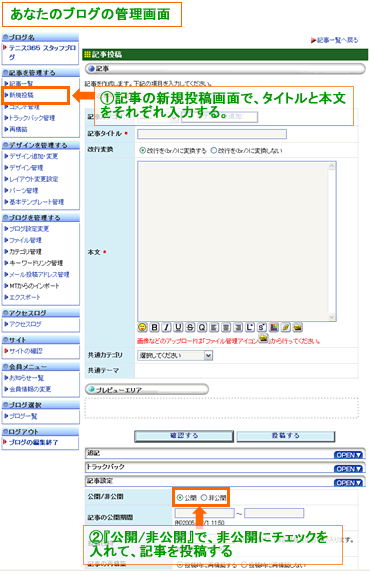
次に、下書きで保存した記事を再編集→投稿しましょう。
(3)左側のメニューの記事一覧をクリックし、一覧にある非公開にした記事の「編集」ボタンを押します。そして、再び投稿画面で記事を編集し、(4)記事設定の「公開/非公開」で今度は「公開」にチェックを入れて、(5)その下の既に入力されている「投稿日時」を空にして、「投稿する」ボタンを押します。
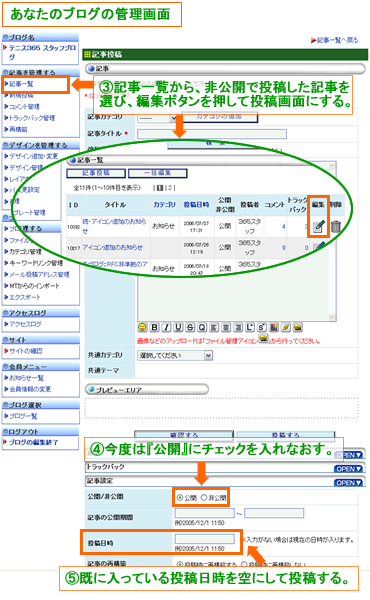
これで再編集した記事が通常通り投稿されました。上記の方法を下書き機能としてお使い頂けますので、長文をお書き頂いているブロガーの方は、お手数ですが是非お試し下さい。宜しくお願いいたします。